 häufiges Problem
häufiges Problem
 So stellen Sie die ursprüngliche Farbe wieder her, nachdem Sie die Fensterfarbe im Win7-System geändert haben
So stellen Sie die ursprüngliche Farbe wieder her, nachdem Sie die Fensterfarbe im Win7-System geändert haben
So stellen Sie die ursprüngliche Farbe wieder her, nachdem Sie die Fensterfarbe im Win7-System geändert haben
Wie kann ich die ursprüngliche Farbe wiederherstellen, nachdem ich die Fensterfarbe im Win7-System geändert habe? Auf dem Computer können wir einige personalisierte Änderungen an den Anzeigeeinstellungen vornehmen und die Anzeigefarben einiger Fenster ändern. Einige Benutzer haben die Standardfensterfarbe in andere Farben geändert. Wie man die ursprüngliche Farbe nach der Änderung wiederherstellt, wissen viele Freunde nicht im Detail. Der folgende Editor hat die Anweisungen zum Wiederherstellen der ursprünglichen Farbe nach der Änderung der Fensterfarbe im Win7-System zusammengestellt Herausgeber zum Nachlesen unten!

So stellen Sie die ursprüngliche Farbe wieder her, nachdem Sie die Fensterfarbe im Win7-System geändert haben
1. Verwenden Sie zuerst Win+R zum Öffnen und Ausführen.
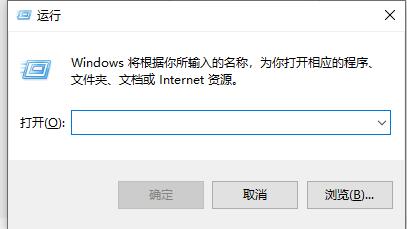
2. Geben Sie gpedit.msc ein und drücken Sie zur Bestätigung die Eingabetaste.
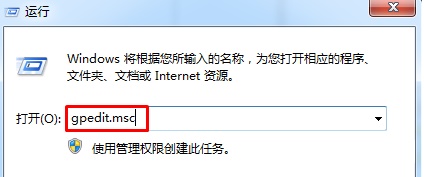
3. Geben Sie dann links Benutzerkonfiguration-Administrative Vorlagen-Systemsteuerung-Personalisierung ein.
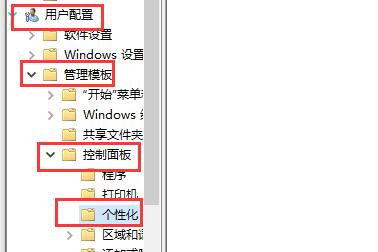
4. Doppelklicken Sie, um das Fenster „Ändern der Fensterfarbe und -darstellung verhindern“ auf der rechten Seite zu öffnen.
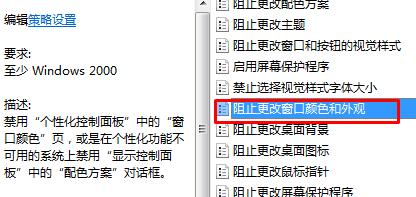
5. Aktivieren Sie Aktiviert und bestätigen Sie.
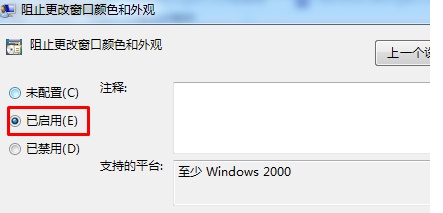
Das Obige ist der gesamte Inhalt von [So stellen Sie die Originalfarbe nach dem Ändern der Fensterfarbe im Win7-System wieder her – So stellen Sie die Originalfarbe nach dem Ändern der Fensterfarbe im Win7-System wieder her [Gelöst]]. Website!
Das obige ist der detaillierte Inhalt vonSo stellen Sie die ursprüngliche Farbe wieder her, nachdem Sie die Fensterfarbe im Win7-System geändert haben. Für weitere Informationen folgen Sie bitte anderen verwandten Artikeln auf der PHP chinesischen Website!

Heiße KI -Werkzeuge

Undresser.AI Undress
KI-gestützte App zum Erstellen realistischer Aktfotos

AI Clothes Remover
Online-KI-Tool zum Entfernen von Kleidung aus Fotos.

Undress AI Tool
Ausziehbilder kostenlos

Clothoff.io
KI-Kleiderentferner

AI Hentai Generator
Erstellen Sie kostenlos Ai Hentai.

Heißer Artikel

Heiße Werkzeuge

Notepad++7.3.1
Einfach zu bedienender und kostenloser Code-Editor

SublimeText3 chinesische Version
Chinesische Version, sehr einfach zu bedienen

Senden Sie Studio 13.0.1
Leistungsstarke integrierte PHP-Entwicklungsumgebung

Dreamweaver CS6
Visuelle Webentwicklungstools

SublimeText3 Mac-Version
Codebearbeitungssoftware auf Gottesniveau (SublimeText3)

Heiße Themen
 1382
1382
 52
52
 So ändern Sie den persönlichen Namen in der Gruppe auf DingTalk_So ändern Sie den persönlichen Namen in der Gruppe auf DingTalk
Mar 29, 2024 pm 08:41 PM
So ändern Sie den persönlichen Namen in der Gruppe auf DingTalk_So ändern Sie den persönlichen Namen in der Gruppe auf DingTalk
Mar 29, 2024 pm 08:41 PM
1. Öffnen Sie zunächst DingTalk. 2. Öffnen Sie den Gruppenchat und klicken Sie auf die drei Punkte in der oberen rechten Ecke. 3. Finden Sie meinen Spitznamen in dieser Gruppe. 4. Klicken Sie, um zum Ändern und Speichern aufzurufen.
 So stellen Sie Google Chrome so ein, dass jedes Mal ein neues Fenster geöffnet wird
Mar 06, 2024 pm 06:19 PM
So stellen Sie Google Chrome so ein, dass jedes Mal ein neues Fenster geöffnet wird
Mar 06, 2024 pm 06:19 PM
Wie kann ich Google Chrome so einstellen, dass jedes Mal ein neues Fenster geöffnet wird? Bösartige Benutzer verwenden Google Chrome gerne für die Arbeit oder zum Lernen. Verschiedene Benutzer haben unterschiedliche Präferenzen für die Verwendung von Browsern. Einige Benutzer öffnen Google Chrome gerne als neues Fenster um es einzurichten. Als nächstes zeigt Ihnen der Editor bei jedem Öffnen von Google Chrome eine Anleitung zum Einrichten eines neuen Fensters. Interessierte Freunde können vorbeikommen und es lernen. Anleitung zum Einrichten eines neuen Fensters bei jedem Öffnen von Google Chrome 1. Doppelklicken Sie auf Ihrem Computer-Desktop auf Google Chrome, um es zu öffnen, und klicken Sie dann auf das Symbol [drei Punkte] in der oberen rechten Ecke. 2. Suchen Sie die Option [Einstellungen] und rufen Sie die Seite auf (wie im Bild gezeigt). 3. Gehen Sie zu Google Chrome
 So stellen Sie den Chat-Funken auf TikTok wieder her
Mar 16, 2024 pm 01:25 PM
So stellen Sie den Chat-Funken auf TikTok wieder her
Mar 16, 2024 pm 01:25 PM
Auf Douyin, einer Kurzvideoplattform voller Kreativität und Vitalität, können wir nicht nur eine Vielzahl spannender Inhalte genießen, sondern auch intensiv mit gleichgesinnten Freunden kommunizieren. Unter anderem sind Chat-Funken ein wichtiger Indikator für die Intensität der Interaktion zwischen den beiden Parteien und entfachen oft ungewollt die emotionale Bindung zwischen uns und unseren Freunden. Aus bestimmten Gründen kann es jedoch vorkommen, dass der Chat-Funken unterbrochen wird. Was sollten wir also tun, wenn wir den Chat-Funken wiederherstellen möchten, in der Hoffnung, dass er allen hilft? Wie kann man den Funken des Douyin-Chats wiederherstellen? 1. Öffnen Sie die Douyin-Nachrichtenseite und wählen Sie einen Freund zum Chatten aus. 2. Senden Sie Nachrichten und chatten Sie miteinander. 3. Wenn Sie 3 Tage lang ununterbrochen Nachrichten senden, können Sie das Spark-Logo erhalten. Schicken Sie sich alle drei Tage gegenseitig Bilder oder Videos
 So stellen Sie das Xiaomi Cloud-Fotoalbum lokal wieder her
Feb 24, 2024 pm 03:28 PM
So stellen Sie das Xiaomi Cloud-Fotoalbum lokal wieder her
Feb 24, 2024 pm 03:28 PM
Wie kann man Xiaomi Cloud Photo Album lokal wiederherstellen? Die meisten Freunde wissen nicht, wie man Xiaomi Cloud Photo Album lokal wiederherstellt. Lokale Methoden-Grafik-Tutorials, interessierte Benutzer kommen vorbei und schauen sich um! So stellen Sie das Xiaomi-Cloud-Fotoalbum lokal wieder her 1. Öffnen Sie zunächst die Einstellungsfunktion im Xiaomi-Telefon und wählen Sie [Persönlicher Avatar] auf der Hauptoberfläche. 2. Rufen Sie dann die Xiaomi-Kontooberfläche auf und klicken Sie auf die Funktion [Cloud-Dienst]. Springen Sie zu Xiaomi. Wählen Sie für die Funktion des Cloud-Dienstes [Cloud-Backup] aus. 4. Klicken Sie abschließend in der unten gezeigten Benutzeroberfläche auf [Cloud-Album], um das Album lokal wiederherzustellen.
 Kann Douyin Blue V seinen Namen ändern? Welche Schritte sind erforderlich, um den Namen des Unternehmenskontos von Douyin Blue V zu ändern?
Mar 22, 2024 pm 12:51 PM
Kann Douyin Blue V seinen Namen ändern? Welche Schritte sind erforderlich, um den Namen des Unternehmenskontos von Douyin Blue V zu ändern?
Mar 22, 2024 pm 12:51 PM
Die Douyin Blue V-Zertifizierung ist die offizielle Zertifizierung eines Unternehmens oder einer Marke auf der Douyin-Plattform, die dazu beiträgt, das Markenimage und die Glaubwürdigkeit zu verbessern. Aufgrund der Anpassung der Unternehmensentwicklungsstrategie oder der Aktualisierung des Markenimages möchte das Unternehmen möglicherweise den Namen der Douyin Blue V-Zertifizierung ändern. Kann Douyin Blue V seinen Namen ändern? Die Antwort ist ja. In diesem Artikel werden die Schritte zum Ändern des Namens des Unternehmenskontos Douyin Blue V im Detail vorgestellt. 1. Kann Douyin Blue V seinen Namen ändern? Sie können den Namen des Douyin Blue V-Kontos ändern. Gemäß den offiziellen Bestimmungen von Douyin können Unternehmenskonten mit Blue V-Zertifizierung eine Änderung ihres Kontonamens beantragen, nachdem sie bestimmte Bedingungen erfüllt haben. Im Allgemeinen müssen Unternehmen relevante Belege wie Geschäftslizenzen, Organisationscode-Zertifikate usw. vorlegen, um die Rechtmäßigkeit und Notwendigkeit der Namensänderung nachzuweisen. 2. Welche Schritte sind erforderlich, um den Namen des Unternehmenskontos von Douyin Blue V zu ändern?
 So stellen Sie gelöschte Emmo-Tagebücher wieder her
Feb 27, 2024 pm 04:40 PM
So stellen Sie gelöschte Emmo-Tagebücher wieder her
Feb 27, 2024 pm 04:40 PM
Emmo Diary ist eine Software, die speziell zum Aufzeichnen Ihrer Stimmung entwickelt wurde. Sie bietet Ihnen einen privaten Tagebuchbereich, in dem Sie jeden Tag wichtige oder triviale Dinge aufzeichnen können. Durch die einzigartige Emotionserkennungstechnologie kann Emmo Diary Ihnen auch dabei helfen, Ihre Emotionen besser zu verstehen und damit umzugehen. Aber manchmal stelle ich fest, dass mein Tagebuch versehentlich gelöscht wurde und ich nicht weiß, wie ich es wiederherstellen kann. Daher bietet Ihnen dieses Tutorial eine detaillierte Anleitung zur Wiederherstellung, in der Hoffnung, allen Bedürftigen zu helfen. Wie kann Emmo sein vorheriges Tagebuch abrufen? 1. Klicken Sie zum Aufrufen auf das Symbol [Einstellungen] in der unteren linken Ecke des Emmo-Auswahlbildschirms. 2. Wählen Sie das Symbol [Datensicherung und -wiederherstellung] auf dem Bildschirm aus und starten Sie den Vorgang.
 Tipps zur Änderung der Schlafzeit unter Win10 enthüllt
Mar 08, 2024 pm 06:39 PM
Tipps zur Änderung der Schlafzeit unter Win10 enthüllt
Mar 08, 2024 pm 06:39 PM
Tipps zur Änderung der Ruhezeit von Win10 enthüllt Als eines der derzeit am weitesten verbreiteten Betriebssysteme verfügt Windows 10 über eine Ruhefunktion, die Benutzern hilft, Strom zu sparen und den Bildschirm zu schützen, wenn sie den Computer nicht verwenden. Manchmal entspricht die Standard-Ruhezeit jedoch nicht den Anforderungen der Benutzer. Daher ist es besonders wichtig zu wissen, wie die Win10-Ruhezeit geändert werden kann. In diesem Artikel finden Sie Tipps zum Ändern der Ruhezeit von Win10, sodass Sie die Ruheeinstellungen des Systems ganz einfach anpassen können. 1. Ändern Sie die Ruhezeit von Win10 über „Einstellungen“. Zuerst die einfachste Lösung
 Wie kann ich gelöschte Kommentare zu Xiaohongshu wiederherstellen? Irgendwelche Tipps für gelöschte Kommentare?
Mar 27, 2024 am 11:56 AM
Wie kann ich gelöschte Kommentare zu Xiaohongshu wiederherstellen? Irgendwelche Tipps für gelöschte Kommentare?
Mar 27, 2024 am 11:56 AM
Xiaohongshu ist eine beliebte soziale E-Commerce-Plattform, auf der Benutzer Einkaufserlebnisse, Lebensdetails usw. teilen können. Während der Nutzung kann es bei einigen Benutzern vorkommen, dass ihre Kommentare gelöscht werden. Wie kann man also gelöschte Kommentare zu Xiaohongshu wiederherstellen? 1. Wie kann ich gelöschte Kommentare zu Xiaohongshu wiederherstellen? Wenn sich herausstellt, dass ein Kommentar versehentlich gelöscht wurde, können Benutzer warten, bis das offizielle Xiaohongshu-Team ihn wiederherstellt. In diesem Fall ist es am besten, geduldig zu sein und abzuwarten, da das offizielle Team Kommentare möglicherweise nach einer Weile automatisch verarbeitet und fortsetzt. Wenn Sie feststellen, dass ein Kommentar gelöscht wurde, sollten Sie erwägen, ähnliche Inhalte erneut zu veröffentlichen. Stellen Sie jedoch beim erneuten Posten sicher, dass der Inhalt den Community-Richtlinien von Xiaohongshu entspricht, um eine erneute Entfernung zu vermeiden. 3. Wenden Sie sich an den Kundendienst von Xiaohongshu: Wenn Sie der Meinung sind, dass Ihr Kommentar falsch war


